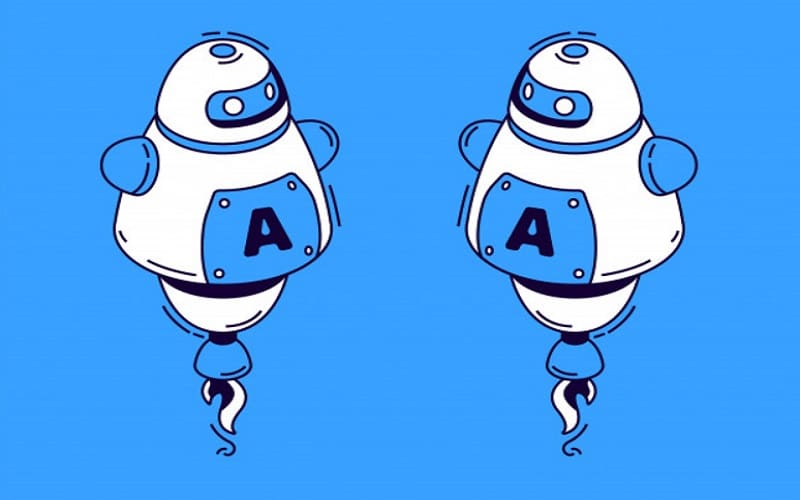Como Usar o Android sem Google
Como usar o Android sem Google | O Google parece estar firmemente ancorado no Android, mas mostraremos como você pode usar o Android sem o Google . Isso é possível? Claro que sim! Mostraremos como você pode bloquear fortemente o Google em seu smartphone Android. No entanto, você deve aceitar algumas desvantagens. Confira mais detalhes em nosso tutorial no My SQL Box.
Índice - BOX
Por que Usar o Android sem o Google?
Existem muitas razões pelas quais você você poderia estar melhor sem o Google. O Google possui inerentemente muitos direitos sobre o seu dispositivo. Isso inclui o armazenamento de consultas de pesquisa e rastreamento de sua localização. Além disso, todas as conversas que você tiver com o assistente de voz do Google são gravadas e salvas como um arquivo de áudio.
Alguns dos aplicativos do Google também estão permanentemente ativos como processos em segundo plano. Quando a WLAN ou a Internet está ligada, também há uma troca dinâmica de dados com os servidores. Se agora você desativar os serviços do Google, você economizará o volume de dados e reduzirá o consumo da bateria.
Dependendo de qual dos métodos a seguir você usa, o uso do seu telefone celular será significativamente menos confortável. Você deve procurar alternativas para alguns aplicativos ou ficar totalmente sem eles. Se você também virar as costas para a Google Play Store, agora terá que instalar laboriosamente seus aplicativos manualmente e não será mais capaz de baixá-los convenientemente da loja.
Como Usar o Android sem Google

Ao vincular sua conta do Google ao smartphone Android, você concede alguns direitos ao Google. Você pode restringir isso nas configurações
- Etapa 1 : Abra suas configurações e toque em “Google” na área “Usuário”.
- Etapa 2: Em seguida, selecione “Gerenciar conta Google”.
- Passo 3 : Em ” Privacidade e Personalização”, toque em “Gerenciar dados e personalização”.
- Etapa 4 : agora você pode fazer várias configurações de privacidade. As configurações mais importantes podem ser encontradas em “Configurações de atividades”. Toque em Gerenciar configurações de atividade.
- Etapa 5: Aqui você pode alterar todas as configurações para que o acesso ao Google seja o mais limitado possível.
- Passo 6 : Agora volte às configurações do Google e toque em “Segurança”.
- Etapa 7 : Vá para Encontrar Meu Dispositivo.
- Etapa 8 : Agora defina o controle deslizante para “Desligado”. Então, o Google não poderá mais ler sua localização.
Desativar aplicativos do Google
Outra maneira de bloquear a desordem de dados do Google em seu dispositivo é restringir os aplicativos, desativando-os ou desinstalando-os. Desativá-los é particularmente importante aqui, pois muitos aplicativos do Google não podem ser desinstalados.
1º passo : Abra as configurações do seu smartphone Android. Em “Dispositivo”, toque em “Aplicativos”.
2ª etapa : Selecione um dos aplicativos Google.
Passo 3 : Agora toque em “Desativar”.
4º passo : Confirme novamente a desativação através de “Desativar aplicativo”.
5º passo : Finalmente, você deve selecionar “Aceitar”. Siga estas etapas para todos os aplicativos de serviço do Google que não podem ser desinstalados.
Alternativas para os Serviços do Google
Dependendo do smartphone, os aplicativos nomeados a seguir não são mais pré-instalados como aplicativos padrão em seu dispositivo. Então você dificilmente terá que se preocupar com esta etapa. Em vez dos aplicativos frequentemente pré-instalados, como Contatos do Google ou Google Maps, você também pode usar aplicativos que não sejam do Google. Em vez do navegador Chrome, você pode usar o Firefox. Um navegador separado do Google está pré-instalado em alguns dispositivos.
Para o Google Drive, você pode usar o Dropbox ou alternativas semelhantes. O Google Agenda pode ser acessado por meio de vários aplicativos de calendário. Substituir e encontrar meu dispositivo ou Gerenciador de dispositivos não é mais necessário graças ao Cerberus . Agora que você baixou novos aplicativos, também deve defini-los como aplicativos padrão para suas respectivas áreas de tarefas.
Não vincule uma conta do Google
Ao configurar seu telefone, você pode pular a etapa de vinculação de uma conta do Google. Se você não configurou nenhum link do Google, o Google não conseguirá acessar seu smartphone. A única desvantagem: se você não vinculou uma conta do Google, também não será capaz de acessar a Google Play Store . Mas isso não é um problema, porque você pode usar lojas de aplicativos alternativas como a F-Droid .
Mais dicas de remoção do Google para profissionais
Outras conexões com o Google também podem ser cortadas fazendo o root no smartphone ou alterando as configurações de DNS . No entanto, esses procedimentos são contraproducentes para usuários normais de smartphones. Porque se uma configuração for alterada acidentalmente, isso pode fazer com que o smartphone trave devido a erros fatais.
Guia rápido: restrinja o acesso e a atividade do Google
- Abra as configurações do seu smartphone.
- Selecione a opção “Google” na seção “Usuários”.
- Toque em Gerenciar Conta do Google.
- Agora selecione “Gerenciar dados e personalização” em “Dados pessoais e privacidade”.
- Agora você pode editar várias configurações de privacidade, como “aprovação do local”. O mais importante é a opção “Configurações de atividades”. Vá para “Gerenciar configurações de atividade”.
- Crie uma área de sua escolha, por exemplo “Histórico de pesquisa do YouTube”, mova o controle deslizante para que a tela “Pausada” possa ser vista.
- Siga este procedimento para quaisquer configurações que deseja ajustar. Veja como você pode minimizar o acesso do Google ao seu dispositivo.
- Agora volte ao menu de configurações do Google e toque em “Segurança”.
- Selecione “Encontrar meu dispositivo” e vire o botão. Para que você possa desativar a pesquisa de localização.
Guia rápido: desativar aplicativos do Google
- Abra as configurações do seu smartphone.
- “Aplicativos” está na área “Dispositivo”.
- Toque em um dos aplicativos do Google que deseja desativar.
- Em seguida, selecione “Desativar”. Você deve confirmar isso novamente com “Desativar aplicativo” e “Aceitar”.
- Passe por esse processo com todos os aplicativos do Google. Portanto, você pode até mesmo retirar de serviço os aplicativos que não podem ser desinstalados, mas podem ser desabilitados.